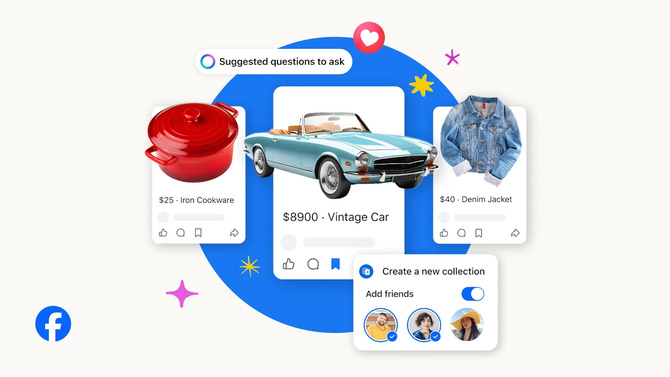Сколько кадров с DLSS и сколько без? Клиент Steam предлагает новый монитор производительности. Изменения также применяются к режиму Linux и Big Picture

Платформа Steam известна большинству игроков. Это решение постоянно пользуется большой популярностью, хотя в этом сегменте нет недостатка в конкуренции. Valve ответственен за них относительно часто выпускает обновления для клиента, посвященного этой платформе, которая часто приносит полезную функциональность. Это также относится на этот раз. Изменения относятся к новым параметрам в режиме Big Picture и в то же время приносят наложение с обновленным монитором производительности.
Новый монитор производительности официально пошел к клиенту Steam. Отныне вы можете увидеть собственное количество FPS, а также значение от DLSS или с другими решениями такого типа. Режим большого изображения также имеет новые варианты, и в то же время одно из изменений касается пользователей Linux.
Алюминий Disemboweler3000/Unsplash
Linux Mint против Windows 11 против Fedora — Какая система лучше для игр, работы и искусственного интеллекта? NVIDIA GEFORCE RTX 4090 Тест
Если у нас есть парома, мы также можем быть знакомы с наложением, которое показывает статистику во время игры. Они могут быть простыми или подробными. Обычно они относятся к количеству FPS, использованию графики и процессора или использования оперативной памяти. Valve только что представила обновленный монитор производительности в виде наложения клиента Steam, которое, в дополнение к информации, упомянутой выше, может предложить что -то сегодня, когда использование таких решений, как NVIDIA DLSS, довольно распространено. Благодаря монитору мы сможем увидеть, что такое собственное значение FPS, а какие с помощью опции включены из NVIDIA или AMD (FSR). Чтобы воспользоваться представленной новизны, просто перейдите в настройки (Steam -> Настройки), найти вкладку В игре и с вариантом Показать монитор производительности Выберите место, где оно должно появиться. Тогда вариант Уровень детализации эффективности Мы переходим к Детали ликвидности изображенияПолем Мы также можем определить, какой ключ или аббревиатура — активировать это решение в игре и многое другое. Здесь стоит отметить, что в текущем издании некоторые статистические данные доступны только в Windows.
Просмотрите ОС Zorin — Linux, наконец, лучше, чем Windows? Тесты в играх, программах и поддержке искусственного интеллекта с GeForce GTX 1660 TI
В общей картине, то есть полный режим экрана, который приносит интерфейс, известный из Steamos, был добавлен раздел доступа. Мы найдем новые параметры, такие как интерфейсная шкала, режим высокой контрастности, а также ограничить трафик. Если игра посвящена Windows, и нет доступной версии для распределения на основе Linux, то во втором случае вы не можете немедленно установить заданную продукцию. Сначала вы должны перейти в раздел Свойства -> совместимость (например, на странице с определенным заголовком) и активируйте опцию Вынудил использовать конкретный инструмент соответствия игрокам Steamа затем выберите версию Proton. Я имею в виду — пока это было необходимо. Обновление по умолчанию активирует уровень совместимости протона для игр, в которых нет нативной версии Linux, поэтому вам не нужно делать шаги, упомянутые выше. Тем не менее, есть более незначительные изменения и исправления, и если мы хотим их прочитать, мы можем посмотреть здесь.
Алексей Савченко/Unsplash
Источники: 9to5llinux, Steam, Icon: Pocike/Flaticon, Мобильная графика: Nadine E/Unsplash